SpectraLayers7破解補丁是專為同名軟件的打造的激活工具,通過它我們就可以免費激活Pro版的功能,免費使用專業版的高級功能。作為一個專業的音頻處理工具,付費版可以獲得更好的使用的體驗,讓你對音頻進行自由的剪輯,同時還可以分析音頻的中的聲音,可以提取背景音樂,也可以消除噪音和人聲。
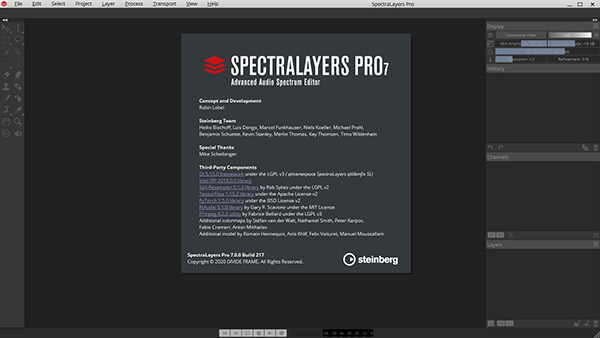
破解說明
1、在本站下載解壓,得到SpectraLayers Pro 7安裝包以及破解補丁;

2、點擊SpectraLayers_7_Installer_win.exe開始安裝軟件;
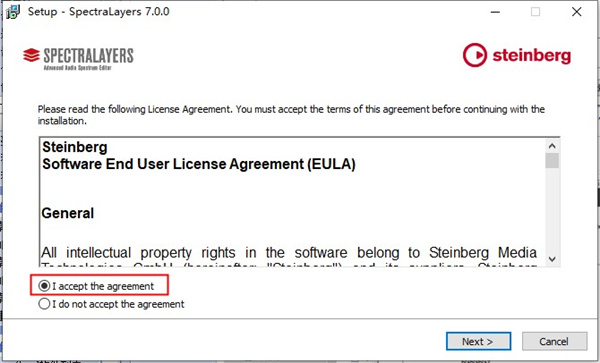
3、選擇安裝路徑,默認即可;
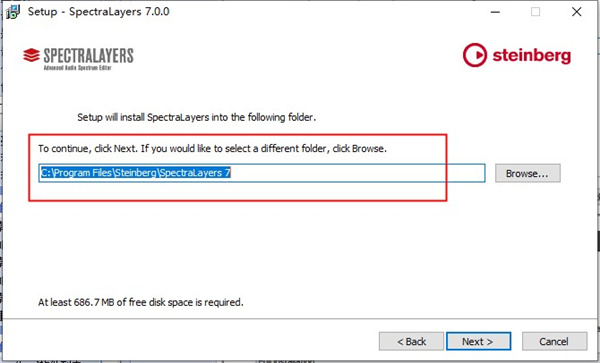
4、根據需求選擇安裝組件,然后按照步驟安裝完成;
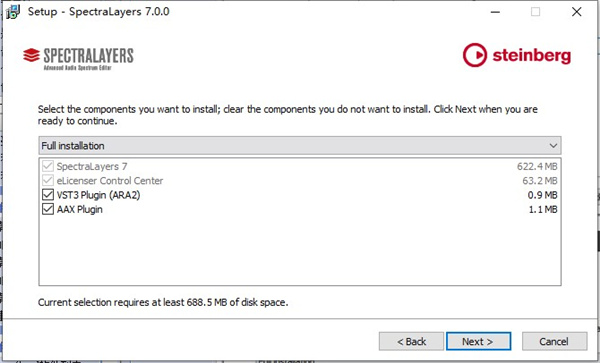
5、安裝完成后,將“fake Soft-eLicenser bundle b20.exe”復制到安裝目錄并打開,開始安裝;
默認路徑:C:\Program Files\Steinberg\SpectraLayers 7\Win64
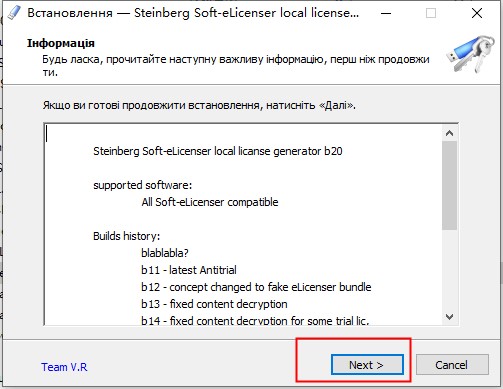
6、安裝完成,打開進入許可證,發現軟件已經成功激活,點擊取消即可;
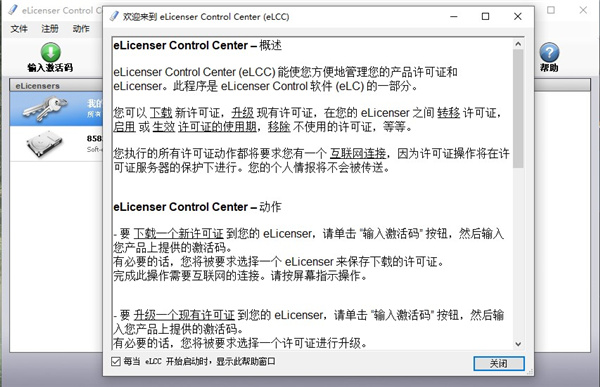
7、至此,SpectraLayers Pro 7破解版完成激活,打開軟件即可免費使用。
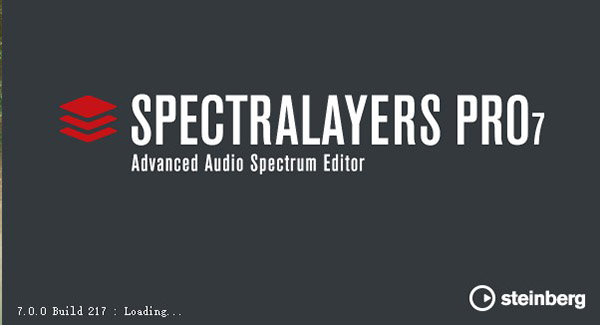
使用說明
1、創建一個新項目
從“文件”菜單中,選擇“ 新建項目”以創建新的空項目。
從“文件”菜單中,選擇“ 新建項目”。將顯示“新建項目”對話框。
使用“新建項目”對話框設置項目屬性。
長度:允許您指定項目的持續時間(以秒為單位)。
采樣率:允許您指定用于存儲每秒音頻的采樣數。
頻道:在“ 頻道”框中鍵入一個數字,或選擇要包含在新項目中的每個音頻頻道的復選框。
單擊“ 創建”以啟動新項目。新項目將作為軟件工作區中的新選項卡添加。
選擇“ 圖層”>“復制項目”以將當前項目的圖層復制到新項目。
2、打開項目或音頻文件
從“文件”菜單中,選擇“ 打開”以打開項目。
從“文件”菜單中,選擇“ 打開”。將顯示“打開”對話框。
在瀏覽窗口中選擇一個文件,或在“ 文件名”框中鍵入一個名稱。
單擊打開。該項目在程序的工作區新選項卡中打開。
3、將音頻文件導入為圖層
從“文件”菜單中,選擇“ 導入”以將音頻文件添加為軟件項目中的新圖層。
從“文件”菜單中,選擇“ 導入”。將顯示“導入文件”對話框。
在瀏覽窗口中選擇一個文件,或在“ 文件名”框中鍵入一個名稱。
單擊打開。新文件將添加到當前項目中,并在“圖層”面板中選擇。
4、錄制到圖層
您可以使用 工具欄上的“ 錄制”按鈕 將音頻錄制到所選圖層。
創建一個新的軟件項目或打開一個現有的項目文件。有關更多信息,請參閱創建新項目或打開項目或音頻文件
在程序的對話框中,選擇Device選項卡并使用Input下拉列表選擇要記錄的輸入。
在“圖層”面板中,單擊要記錄數據的圖層(或創建新圖層并選擇它)。這是您的目標圖層。
將光標定位在要開始錄制的位置的光譜顯示中。如果創建選擇,音頻將僅記錄到所選的時間/頻率范圍。有關更多信息,請參閱選擇光譜數據
單擊“ 錄制”按鈕 。
5、添加新圖層
從“圖層”菜單中,選擇“ 新建圖層”以向SpectraLayers項目添加新的空白圖層。
如果當前項目中未創建任何圖層,系統將提示您在“創建新圖層”對話框中設置采樣率,通道和長度。
有關更多信息,請參閱“圖層”面板
-
8 GoldWave
裝機必備軟件


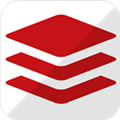












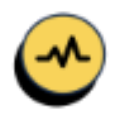














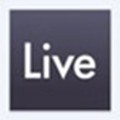


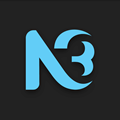








網友評論